2009.01.12
ubuntu(ちょっと浮気です)インストール・・・(ubuntu)
最近、FreeBSDで書くことが無くなってきて、更新が滞っていた。
ところで、最近Net Noteと称する小型で安価なNote PCがASUS、HP、Dellなどから販売されたので、遊び道具にとDellのInspiron Mini 9を買ってしまった。4GBのSSDと512MBのRAMの一番安いモデルで39,480円であった。
やはり、メモリーとSSDは多くしたいと、Transcendの2GB(Transcend SODIMM DDR2 PC2-5300 2GB)とBUFFALOの32GBのSSDを買って交換した。
Mini 9はCDROMやDVDのドライブが付いていないので、USB接続の外付けのドライブを買ってきて、インストールすれば楽なのだが、インストールするためのみに外付けのCDROMドライブを買うのも能の無い話しなので、USBメモリーからインストールすることにした。以下はその手順である。
1. 準備
準備は普段使っているWindows XPが乗っているデスクトップPCを使った。
(1) ubuntuはubuntu Japanese Teamのページから日本語版の最新の8.10のiso imageをダウンロード。
(2) インストール用のUSBメモリー作成ツールとして、unetbootinをダウンロード
(3) unetbootinはインストールする必要もなく、ダウンロードしたものを、そのままダブルクリックで起動。
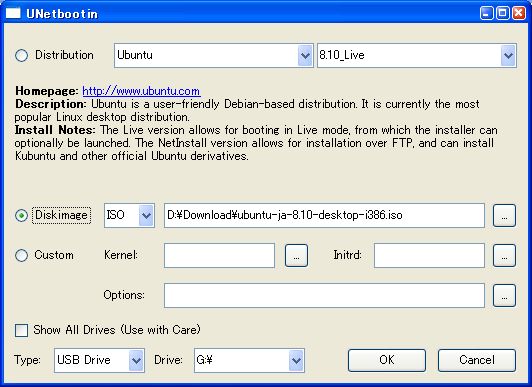
a. Distributionでubuntuで8.10Liveを選択。
b. DiskimageでISOを選び、isoimageの場所を選択。
c. 最下段のTypeでUSB Driveを選び、Drive名が目的の
USBメモリーであることを確認。
OKボタンを押すと、進行状況の表示画面になり、数分で終了する。
(4) USBメモリーのファイルに以下の修正が必要
a. USBメモリを開いて、「syslinux.cfg」という
ファイル名称を、「syslinux.backup」と変更。
b. isolinuxフォルダに移動し、この中の「isolinux.cfg」ファイル
の名称を、「syslinux.cfg」に変更。
c. 一番上のフォルダに移動して、「isolinux」フォルダの名称を
「syslinux」に変更。
2. インストール
インストールが終わっても、無線LANは修正が必要とのことであるので、有線のLANケーブルを接続しておく。そして、出来上がったUSBメモリーをMini 9に挿し、Power ONして”0″キーをチョンチョンと押し続けるとブートの選択画面が出るので、USBを選択してEnterキーを押すと、インストール画面になる。後はCDからのインストールと同じである。ubuntu以外にWindowsなどを入れる積りはないので、32GBのSSDを全部使用にしてインスートルを行った。
3. 修正作業
既知の問題として、無線LANとスピーカーから音が出ないことの修正を行う。
(1) 無線LAN
システム→システム管理→Synapticパッケージマネージャー と進んで
linux-backports-modules-intrepidをインストール。
なお、ubuntu Japanese Teamは問題を把握していたが、リリースのパッケージに修正版を入れられなかったようなので、次回リリースでは解決すると思われる。
(2) 音源ドライバー
/etc/modprobe.d内にあるalsa-baseを修正する。
「端末」を立ち上げ、
sudo gedit /etc/modprobe.d/alsa-base
設定ファイルが立ちあがるので、一行を追加
options snd-usb-usx2y index=-2 options snd-usb-caiaq index=-2 options snd-hda-intel model=dell ←ここに、この一行を追加! # Ubuntu #62691, enable MPU for snd-cmipci options snd-cmipci mpu_port=0x330 fm_port=0x388
保存して終了する。
Mini 9の有線LANケーブルを外して再起動。今度は無線LANが働くので、自分の無線LANのアクセスポイント名を選んでPassword Phraseを入れ接続する。

コメント
コメントフィードを購読する
コメント投稿